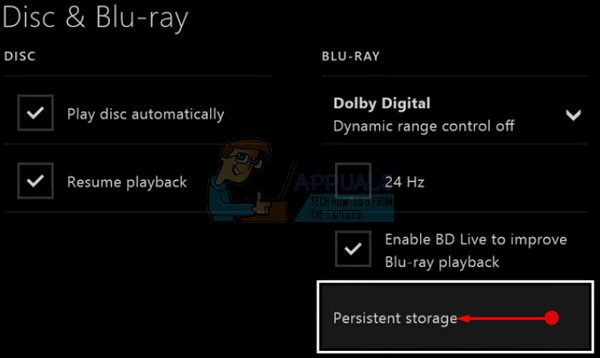- మీ కంప్యూటర్ను పున art ప్రారంభించి, ఇప్పుడే పార్టీ చాట్కు కనెక్ట్ అవ్వడానికి ప్రయత్నించండి మరియు మీరు దీన్ని చేయగలరా అని చూడండి.
పరిష్కారం 5: నిరంతర నిల్వను క్లియర్ చేయండి మరియు Xbox ONE లో MAC చిరునామాను రీసెట్ చేస్తుంది
నిరంతర నిల్వ మీ బ్లూ-రే డిస్క్లకు సంబంధించిన ఫైల్లను కలిగి ఉంటుంది, కానీ ఈ ఫైల్లు సమస్యలను కలిగిస్తాయి కాబట్టి, మీరు వాటిని తీసివేయాలి. ఈ ఐచ్ఛికం విండోస్ వినియోగదారుల కోసం కాకుండా ఈ సమస్యతో పోరాడుతున్న Xbox One వినియోగదారులకు సంబంధించినది. ఈ దశలను అనుసరించడం ద్వారా సమస్యను పరిష్కరించండి:
నిరంతర నిల్వను క్లియర్ చేయడం:
- మీ Xbox One లో సెట్టింగులను తెరిచి, డిస్క్ & బ్లూ-రేకి నావిగేట్ చేయండి.
- బ్లూ-రేపై క్లిక్ చేయండి.
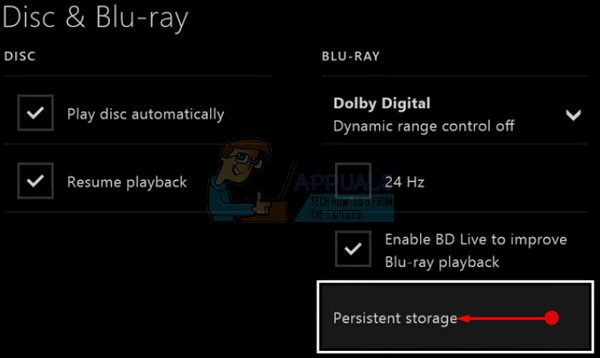
- నిరంతర నిల్వను ఎంచుకోండి మరియు నిరంతర నిల్వను క్లియర్ చేయి ఎంపికను ఎంచుకోండి. నిరంతర నిల్వను పూర్తిగా తొలగించడానికి మీరు ఈ దశను కొన్ని సార్లు పునరావృతం చేయాల్సి ఉంటుంది.
MAC చిరునామాను రీసెట్ చేస్తోంది:
- మీ Xbox One యొక్క హోమ్ స్క్రీన్లో, గైడ్ను తెరవడానికి ఎడమవైపు నావిగేట్ చేయండి. కనిపించే జాబితా ఎంపికల నుండి సెట్టింగులను ఎంచుకోండి.

- సెట్టింగుల విభాగం అనేక ఎంపికలను ప్రదర్శిస్తుంది, కొనసాగడానికి పైన ఉన్న అన్ని సెట్టింగులపై క్లిక్ చేయండి.
- నెట్వర్క్ సెట్టింగ్లను ఎంచుకోండి. ఇక్కడ, కొన్ని విభాగాలను గమనించవచ్చు కాబట్టి అధునాతన సెట్టింగ్లకు వెళ్లండి.
- తెరపై కనిపించే ప్రత్యామ్నాయ MAC చిరునామాపై క్లిక్ చేయండి.

- MAC చిరునామాను రీసెట్ చేయడానికి, క్లియర్ బటన్ క్లిక్ చేయండి. కింది స్క్రీన్ మిమ్మల్ని కన్సోల్ను పున art ప్రారంభించమని అడుగుతుంది, పున art ప్రారంభించుపై క్లిక్ చేయండి.
- చివరగా, పార్టీ చాట్ ఇన్-గేమ్ నడుపుతున్నప్పుడు మీరు ఇంకా Xbox లోపం 0x89231906 ను ఎదుర్కొంటున్నారో లేదో తనిఖీ చేయండి.